Kuidas prillidest klõpse importida
Mida teada
- Wi-Fi Directiga Androidis toimub importimine automaatselt kulisside taga otse Mälestused Snapchati rakenduses.
- iOS-is üks kord Mälestused Snapchati rakenduses valik Import Ekraani ülaossa ilmuvad prillide pildid.
- Alates Mälestused, saate salvestada Snapsid oma telefoni kaamerarulli ja saata oma Snapsid kellelegi, kellele soovite, nagu iga teine Snap.
Selles artiklis selgitatakse, kuidas importida Snapse Snapchati prillidest seotud iOS- või Android-seadmesse.
Pärast importimist kustutatakse Snaps vaikimisi teie prillidest, vabastades ruumi.
Kui enamik Android-seadmeid toetab automaatset Snap-importimist, kulub iOS-i seadmetel vaid paar puudutust ja paar sekundit prillide Snaps off Prillide importimiseks, nii et ärge muretsege prillide kasutamisega kaasnevate ebamugavuste pärast iOS.
Snapsi importimine Androidis
Android 4.0 väljalaskmisega 2011. aastal tuli Wi-Fi Direct tugi: juhtmevaba tehnoloogia, mis suudab väga kiiresti edastada suuri andmemahtusid lähedalasuvate seadmete vahel ilma ruuterit kasutamata.
Ehkki peate võib-olla lihtsa veebiotsingu abil kinnitama, et teie konkreetne seade toetab Wi-Fi Directi, toetab tänapäeval enamik Android-seadmeid seda tehnoloogiat.
Wi-Fi Directi puhul peab Androidi kasutaja, kelle telefoniga on seotud prillid, tegema vaid Snapsi ja imporditakse automaatselt vahekaardile Snapchat Memories, millele pääseb juurde Snapchati kaamerast üles pühkides. rakendus.
Snapsi importimine iOS-is
Apple on otsustanud iOS-is Wi-Fi Directi toe katkestada, et keskenduda omaenda traadita tehnoloogiale. AirDrop.
Kahjuks ei toeta Snapchat AirDropi samal viisil, nagu see toetab Wi-Fi Directi, nii et te ei saa iOS-is Snapsi automaatselt importida.
Õnneks ei pea iOS-is tegema muud, kui kasutama Snapchati rakendust, pühkima kaamerast üles ja puudutama ekraani ülaosas nuppu Import.
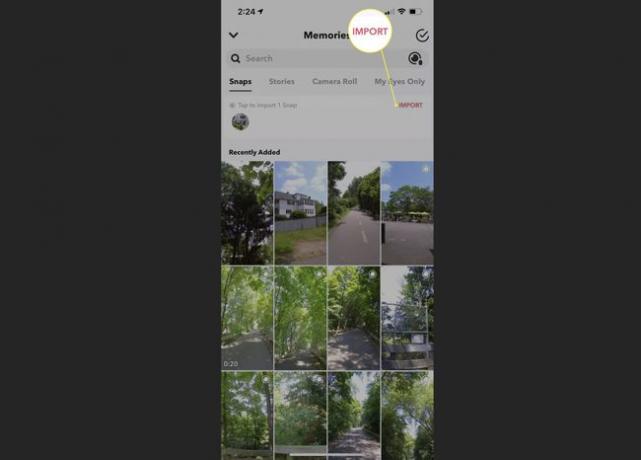
Olenevalt teie iOS-i versioonist (iOS 11 ja uuem või iOS 10) kuvatakse kas üks hüpikaken või mõni hüpikaken juhistega, mis juhendavad teid prillidega ühenduse loomisel. Seejärel kuvatakse teie Snaps ka vahekaardil Mälestused.
Märkused Snapchat Prillide Snapsi kohta
Snapsi importimine rakendusest Spectacles on loodud nii, et see ei nõuaks kasutajalt palju sisendit, kuid meeles on mõnda asja.
- iOS-i kasutajatel on võimalus lubada Prillide kodune Wi-Fi import, mis tähendab, et kui olete ühendatud teie koduvõrguga ja ühendatud, laadib Spectacles oma Snaps automaatselt teie telefoni üles.
- Kui teie Android-seade ei toeta Wi-Fi Directi, saate vahekaardil Mälestused puudutada nuppu Impordi, nagu iOS-i puhul.
- Prillidega tehtud videod ja pildid on vormindatud ringidena (klaasid prillidel), nii et neid Snapchatis vaadates saab igaüks oma seadet pöörata, et pilti rohkem näha.
KKK
-
Mitu klõpsu minu prillid mahutavad?
Prillidele mahub maksimaalselt 150 videolõksu või 3000 klõpsatust. Kogumaht võib teie videote pikkusest olenevalt erineda. Snaps kustutatakse Spectaclesi salvestusruumist automaatselt pärast nende teie telefoni importimist.
-
Kuidas ma saan oma fotosid ja videoid Snapchati üles laadida?
Toksake kaamera vahekaardil ikooni Memories (kattuvad fotod) kaamera nupu all, seejärel puudutage Filmirull. Foto või video redigeerimiseks puudutage nuppu kolm punkti paremas ülanurgas ja valige Redigeeri fotot või Redigeeri Snap.
-
Kuidas kaitsta oma privaatsust Snapchatis?
Saate teha mitmeid samme kaitsta oma privaatsust Snapchatis näiteks kahefaktorilise autentimise seadistamine ja kontrollimine, kes saavad teiega ühendust võtta või teie lugusid näha. Saate isegi kaitske oma Snapsi parooliga funktsiooniga My Eyes Only.
